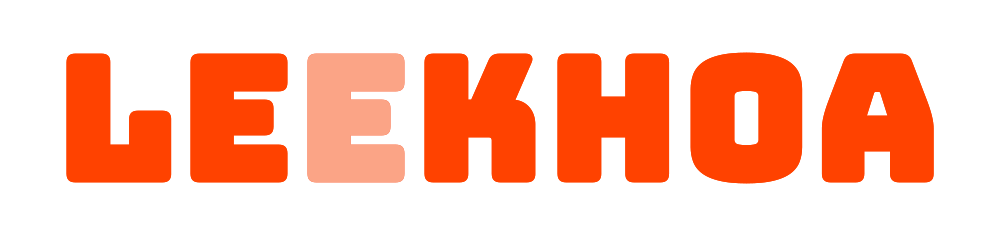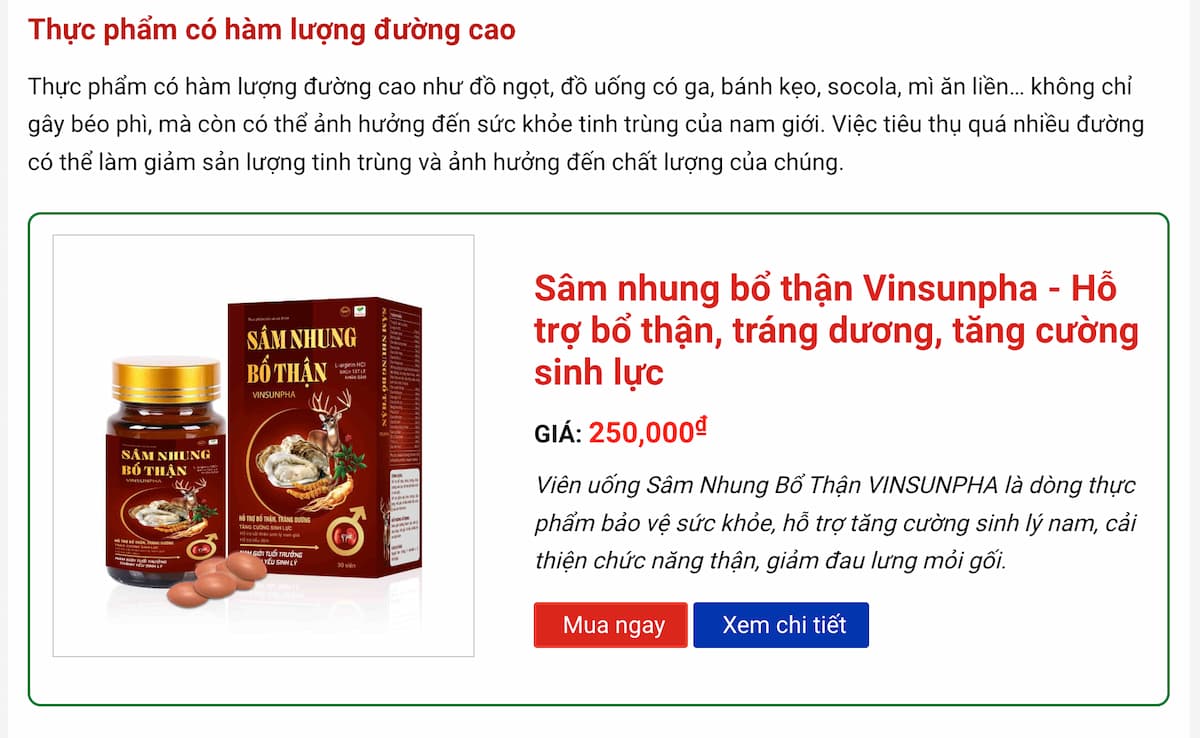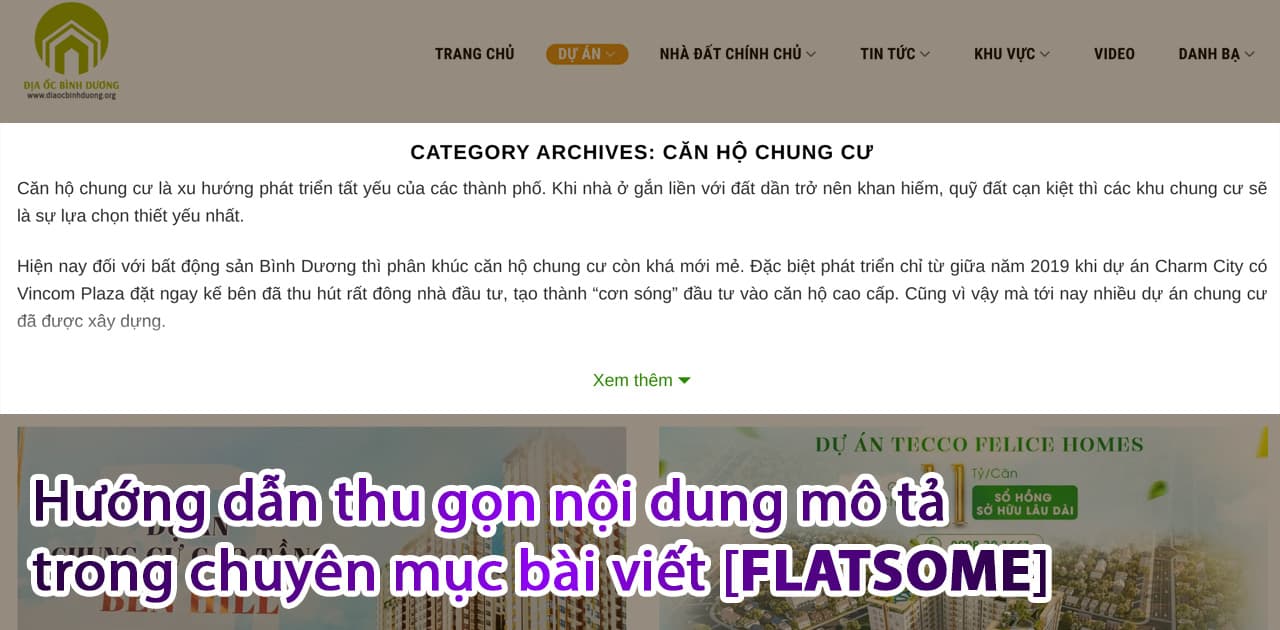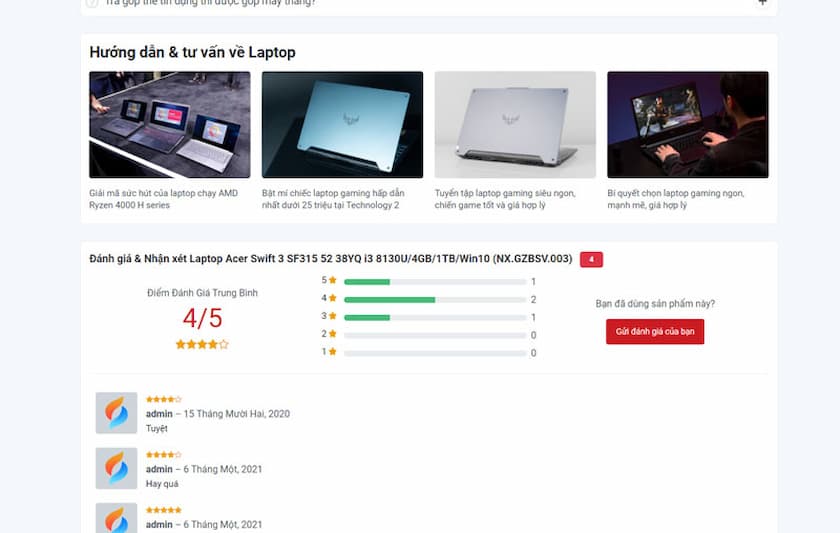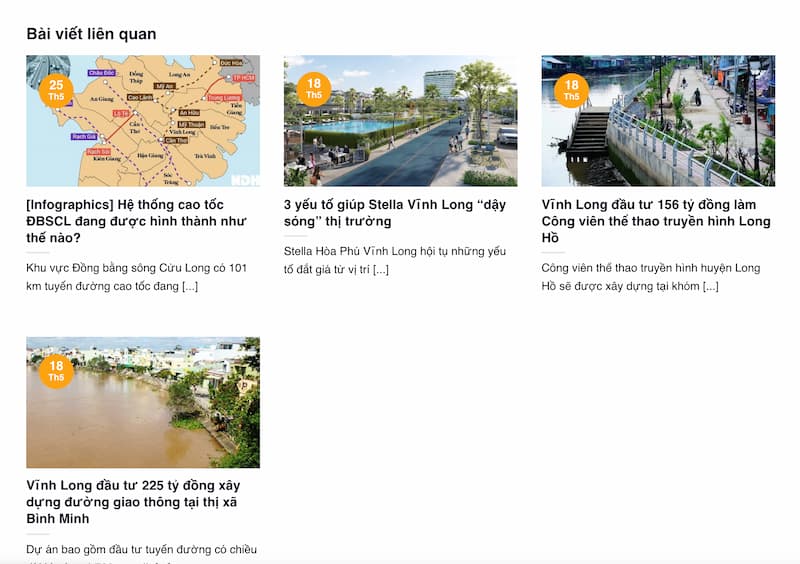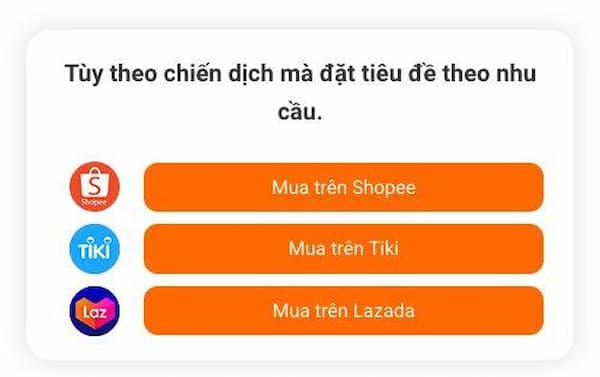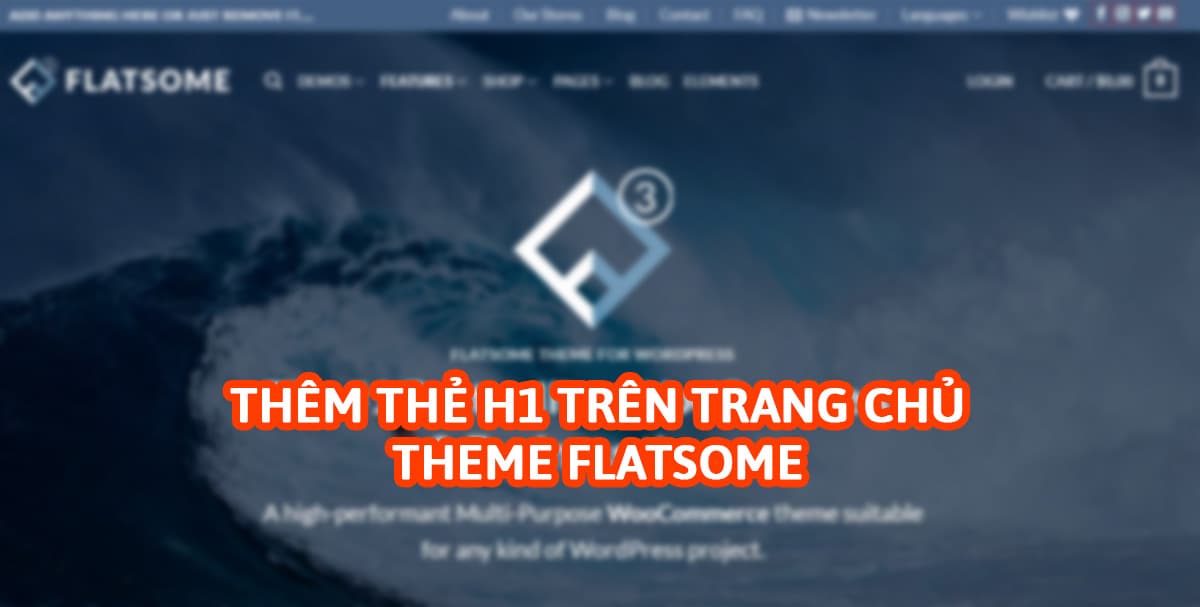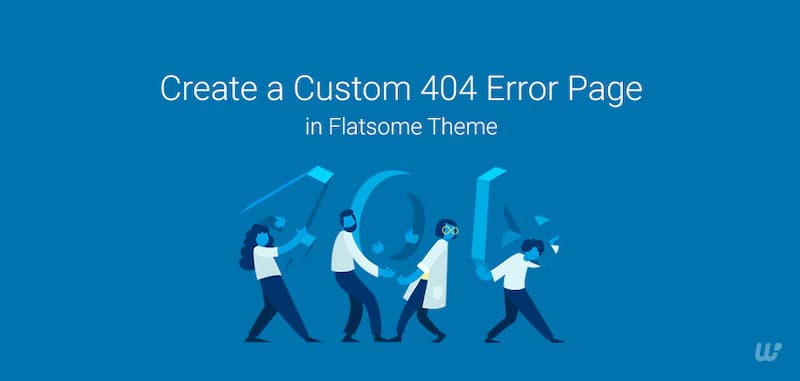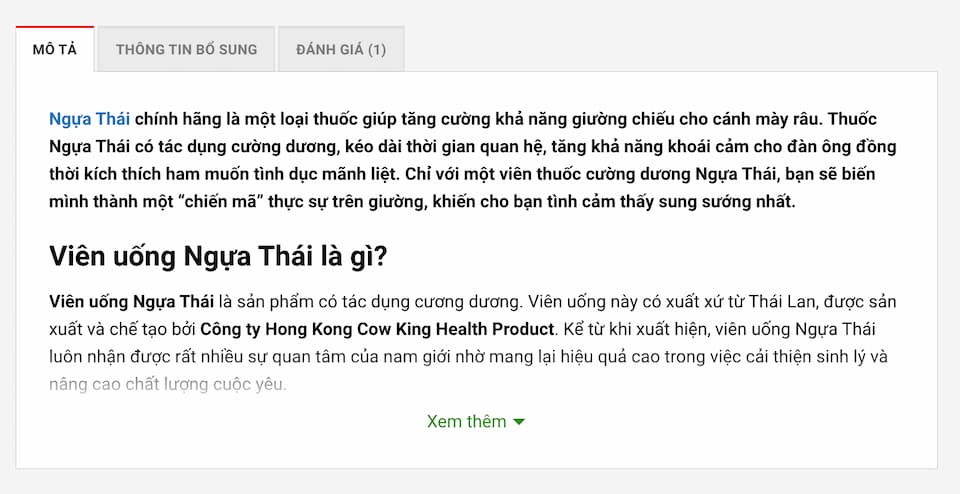Khi nói đến việc xây dựng các trang web Thương mại điện tử sử dụng chủ đề Flatsome WooCommerrce, Flatsome Studio là công cụ giúp bạn tiết kiệm được rất nhiều thời gian trong việc thiết kế. Bằng những mẫu giao diện có sẵn, bạn chỉ cần một click là đã sử dụng được và hoàn toàn dễ dàng tùy biến.
UX Themes đã ra mắt tính năng này kể từ sau phiên bản 3.0. Trước đó, chủ sở hữu trang web phải định hình bố cục trang và thiết kế chúng bằng UXBuilder. Sau khi Flatsome Studio cập nhật, quá trình này đã trở nên dễ dàng hơn.
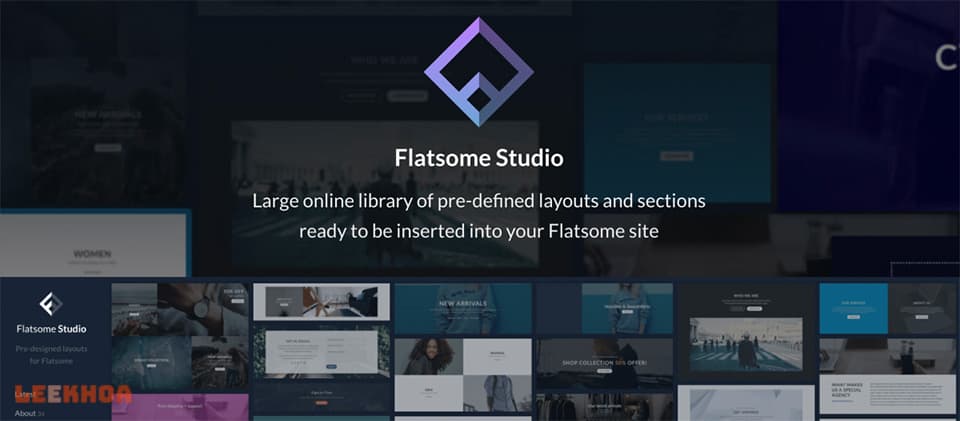
Có rất nhiều phần tử hỗ trợ thiết kế trang web trong Flatsome Studio. Các phần tử được phân loại theo phần tử trang web. Tôi đã liệt kê chúng để bạn tiện theo dõi.
Flatsome Studio bao gồm các phần tử:
- Banner
- Blog
- Call To Action
- Campaigns
- Category
- Client
- Contact
- Countdown
- eCommerce
- Full Page
- Gallery
- Grids
- Icons
- Map
- Search
- Servies
- Sign up
- Sliders
- Team Member
- Testimonial
- Text
- Video
Các bước sử dụng Flatsome Studio để xây dựng trang web thương mại điện tử
Để sử dụng UX Builder, hãy tạo một trang trống (Page -> new page).
Lưu ý: UX Builder không thể bật trong phần Bài viết (blog) và WooCommerce.
Bước 01: Sử dụng UX Builder trên Page
Bạn tạo một page mới, rồi trong phần chỉnh sửa, chọn Edit UX Builder Button (sửa với UX Builder).
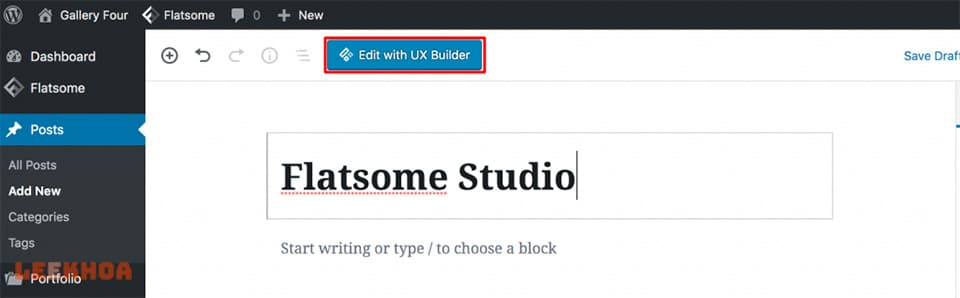
Bước 02: Mở Studio Flatsome.
Khi UX Builder được khởi chạy hoàn toàn, màn hình sẽ giống như ảnh chụp màn hình sau.
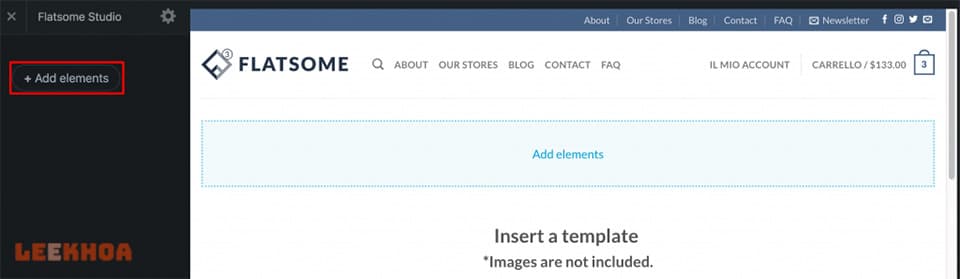
Để bật chế độ Flatsome Studio, hãy nhấp vào nút Add elements (Thêm phần tử) từ bảng cài đặt UX Builder bên trái.
Bây giờ, nút Flatsome Studio xuất hiện ở đầu các phần tử, nhấn nút để bật chế độ Flatsome Studio.
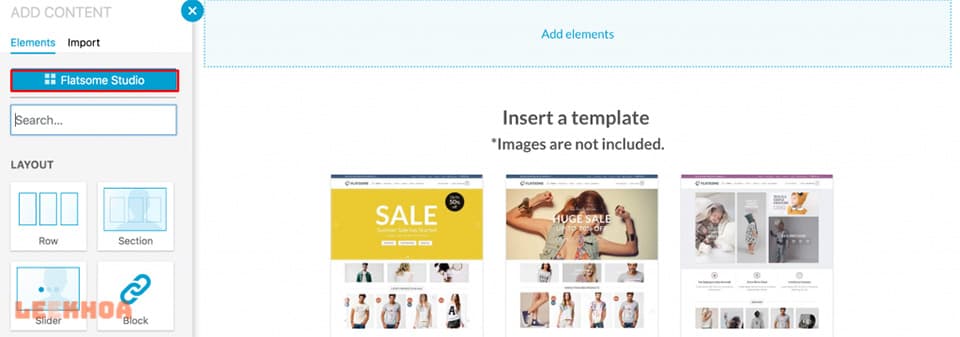
Bước 03: Nhập các phần tử mong muốn
Bây giờ bạn có quyền truy cập vào Flatsome Studio. Hãy tìm những phần tử bạn cần. Tại đây, có các phần tử Header, Footer, Blog, Page,… Hoặc bạn nhấn vào từng mục như eCommerce, testimonial, v.v. để tìm phần tử mong muốn. Mỗi phần tử đi kèm với nút Xem trước và Nhập. Xem trước giúp xem trực tiếp các phần tử. Và Nhập sẽ thêm phần tử trên trang của bạn.
Để Nhập bố cục tạo sẵn, hãy chọn nút Nhập.
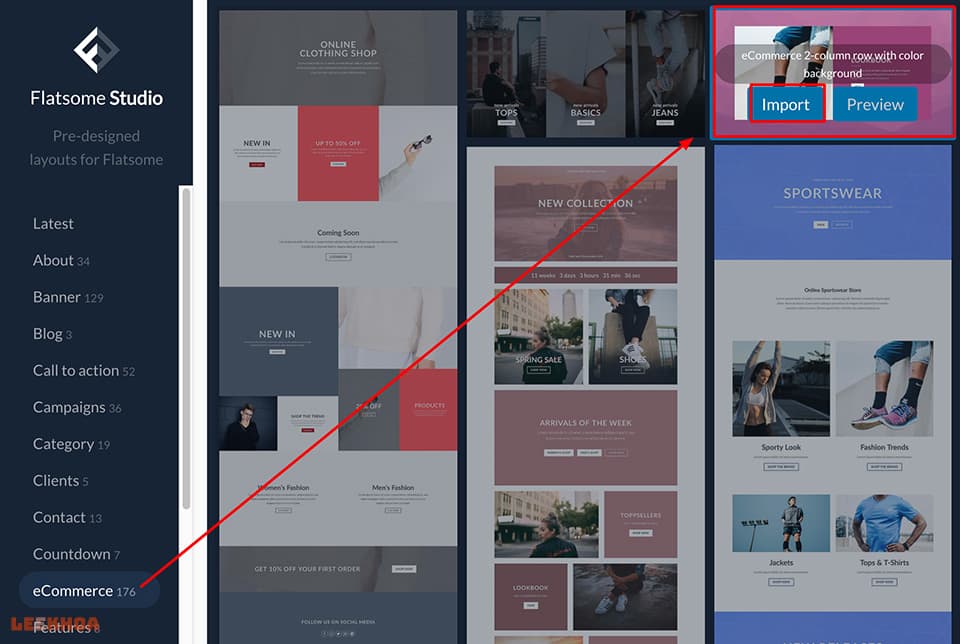
Và nhấn nút Bắt đầu. Nó sẽ thêm phần tử bạn vào trình tạo trang trong vài giây.
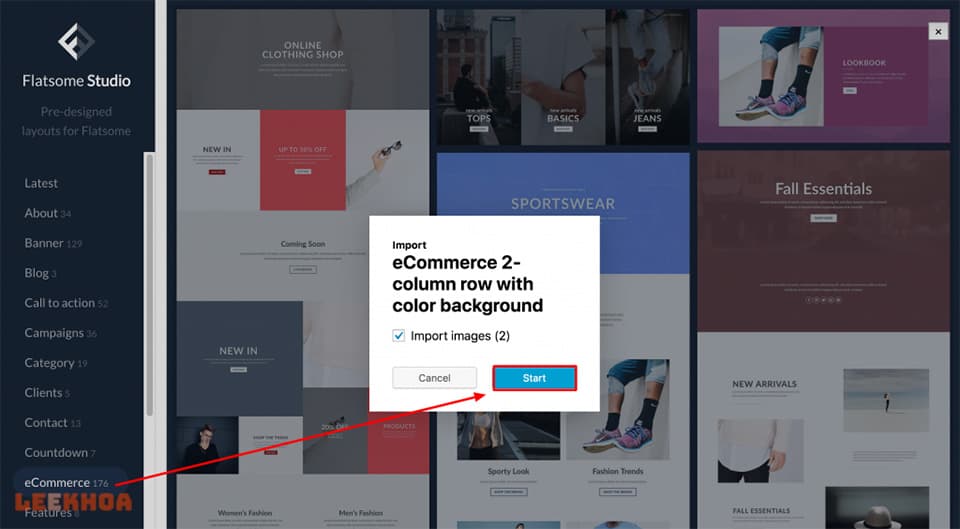
Sau khi phần tử trình tạo được thêm vào Trình tạo UX Builder của Flatsome, hãy nhấn nút cập nhật để hoàn tất thay đổi thiết kế trang.
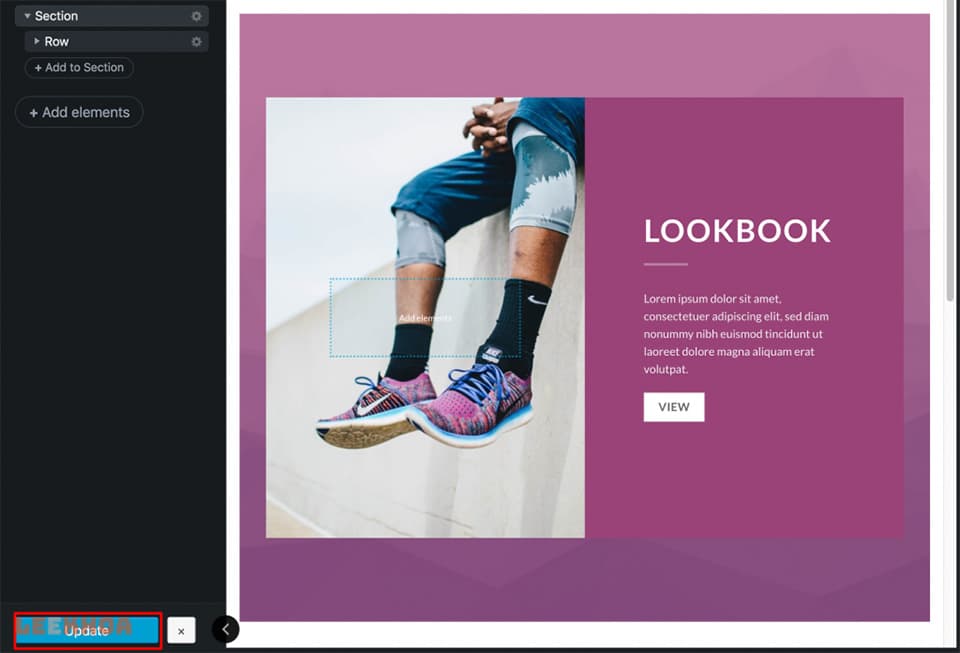
Nếu làm theo hướng dẫn như mình thì trang của bạn sẽ giống như thế này.
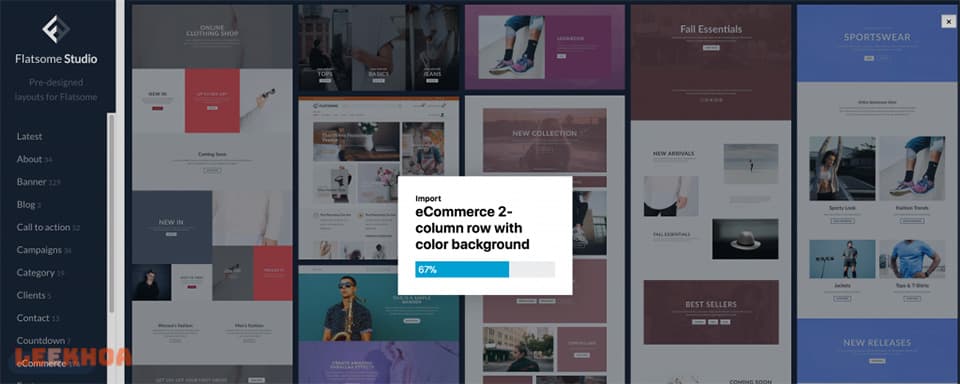
Khắc phục sự cố UX Flatsome Studio
Đôi khi, bạn có thể gặp các sự cố như “Quá trình nhập gặp trục trặc hoặc bị treo” như ảnh chụp màn hình sau.
Để giải quyết vấn đề này. Trang web của bạn cần phải đang được chạy trên PHP phiên bản 5.6 trở lên. Và chỉnh sửa các thông số trong file php.ini như dưới đây:
|
1 2 3 4 |
max_execution_time 180 memory_limit 256M post_max_size 48 triệu upload_max_filesize 48 triệu |
Sau đó, hãy truy cập vào thư mục gốc của website và thêm vào file wp-config.php đoạn code sau:
|
1 |
define( 'WP_MEMORY_LIMIT', '256M' ); |
Nếu bạn không thể chỉnh sửa những giới hạn trong php, hãy liên hệ với nhà cung cấp dịch vụ lưu trữ của bạn để nhờ họ hỗ trợ thêm giới hạn này cho bạn.
Tổng kết
Flatsome Studio là một tính năng đáng kinh ngạc của chủ đề WordPress Flatsome WooCommerce. Với tính năng này, bạn có thể nhanh chóng xây dựng trang web trong khoảng thời gian ngắn nhất. Nếu bạn thấy hướng dẫn này hữu ích, hãy cho tôi biết trong phần bình luận.